On parle souvent de formater le PC, pour restaurer le système aux conditions d'usine ou redémarrer avec une installation propre du système.
A strictement parler, dans la réalité, un PC n'est jamais formaté, le formatage est la procédure par laquelle une mémoire de masse est réinitialisée et préparée pour une nouvelle écriture.
Au fil des ans, le terme est passé de la simple suppression du contenu du disque dur du PC à la réinstallation ultérieure du système (généralement Windows).
Donc aujourd'hui, formater un PC signifie formater son stockage de masse (HDD ou SSD) et réinstaller Windows.
Est-il vrai que le formatage rend le système plus rapide ?
La réponse est complexe, votre matériel reste exactement le même, mais vous remarquerez certainement une plus grande réactivité et rapidité. Windows malheureusement au fil des mois et avec l'utilisation, il a tendance à ralentir, cela était très évident avec les versions précédentes et s'améliore lentement, même si c'est un défaut qui semble persister.
Lors de l'utilisation, l'installation et la désinstallation de programmes, la navigation sur Internet, les mises à jour, sont autant d'opérations qui ont tendance à accumuler des ordures qui ralentissent le système, parfois de manière très évidente.
Le formatage est également un bon moyen de nettoyer un système compromis de logiciels malveillants ou de virus. En formatant le disque dur et en réinstallant le système à partir d'une source sûre, les infections persistantes peuvent être éradiquées une fois pour toutes.
Existe-t-il des alternatives au formatage Windows ?
La réponse est oui, chez Microsoft, ils se sont rendu compte que leurs utilisateurs formataient souvent leur ordinateur, ils ont donc emprunté deux voies :
- ils ont pris des mesures pour optimiser leurs systèmes afin de réduire l'accumulation de déchets et la détérioration des performances ;
- avoir inséré un outil automatisé qui formatera et réinstallera le système.
Cette procédure, conçue et insérée par Microsoft avec Windows 8 et également présente dans Windows 10, est appelée réimpostation, qui vous permet de restaurer le système exactement tel qu'il était après l'installation du système d'exploitation.
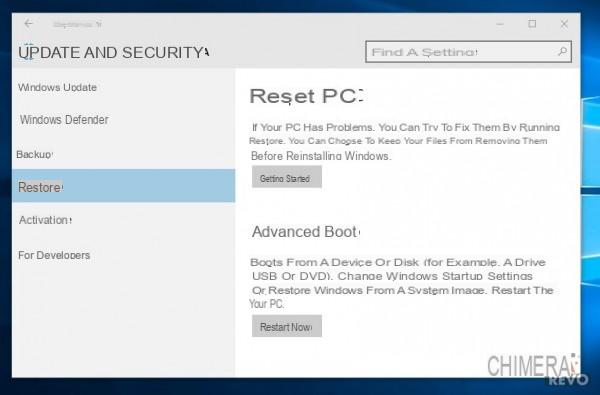
La réinitialisation a plusieurs options certaines plus drastiques d'autres moins, l'option Supprimer des fichiers et nettoyer des lecteurs c'est équivalent au formatage dans la mesure où le système formate le disque dur puis se réinstalle à partir de zéro. Le choix de cette option effacera tous vos fichiers personnels, une sauvegarde est donc fortement recommandée avant de continuer.
Après réinitialisation le système ne vous demandera pas la clé de produit si Windows est authentique, s'il est fissuré, il peut vous demander le numéro de série. Dans tous les cas il démarrera normalement et il sera possible d'utiliser un KMS (en fait un outil pirate pour l'activation).
Nous vous déconseillons fortement d'utiliser ces outils car vous risquez d'exposer votre PC aux chevaux de Troie et aux logiciels malveillants immédiatement après l'avoir nettoyé. De plus, grâce aux licences ESD, quelques euros suffisent désormais pour ramener chez soi une licence valide et ne prendre aucun risque.
Pour tout savoir sur la réinitialisation du système, nous vous recommandons de consulter notre étude approfondie dédiée.
Alors, comment formatez-vous votre ordinateur?
Soulignant qu'à partir de Windows 8 (donc également sur Windows 10), il est conseillé d'utiliser l'outil de réinitialisation pratique dont nous avons parlé dans le dernier paragraphe également pour les installations propres, voici comment formater un PC Windows à l'ancienne.
Voici les étapes requises avant de commencer le formatage :
- Nous devons faire une sauvegarde de vos données importantes, le formatage les effacera toutes du disque dur, vous devez donc enregistrer votre sauvegarde ou sur une clé USB particulièrement grande ou sur un disque dur externe.
- Nous devons créer un support contenant le système à réinstaller (si c'est Windows vous pouvez consulter notre guide) ;
- Télécharger les pilotes (surtout les réseaux) : généralement Windows, s'il est connecté, peut télécharger le reste indépendamment. Les pilotes réseau (pour la carte réseau et pour le chipset WiFi) peuvent être trouvés sur le site Web du fabricant, généralement en recherchant votre modèle. Le pilote sera enregistré sur une clé USB ou un disque dur externe afin que vous puissiez le récupérer si votre PC ne se connecte pas après réinstallation ;
- marque le clé de produit codex de votre système Windows et de vos programmes (nous avons fait un guide sur la façon de les récupérer à partir du registre système).
Si vous possédez une version de Windows ou Office craqué, le crack pourrait être le premier de vos problèmes car il crée une vulnérabilité qui expose votre ordinateur aux attaques et il peut contenir des chevaux de Troie qui permettent aux logiciels malveillants d'entrer. Nous vous recommandons d'obtenir une licence ESD à faible coût afin de ne pas avoir d'autres inconvénients.
Après avoir terminé les étapes préliminaires, il est temps de passer au formatage proprement dit :
- Insérez le support contenant le système (clé USB ou DVD) et redémarrez le PC. Si le PC prend en charge UEFI et que le support d'installation est correctement conçu, il doit être détecté et le système doit démarrer à partir de là. S'il n'y a pas de crainte, vous devez entrer dans le BIOS et corriger le "Ordre de démarrage» (C'est-à-dire l'ordre de départ, nous avons dédié un guide au sujet).
- Appuyez ensuite sur n'importe quelle touche du clavier du PC lorsque le message de démarrage de l'installation apparaît, sélectionnez la langue du système d'exploitation et la disposition dans votre languene du clavier, puis cliquez sur les boutons Avanti e Installer.
- Windows demande généralement le clé de produit de votre copie de Windows, saisissez-le, cliquez sur Avanti et acceptez les conditions d'utilisation du système d'exploitation en cochant la case à côté de l'article J'accepte les conditions de licence. Si vous n'avez pas de clé de produit, vous pouvez laisser le champ vide et cliquer sur Suivant de toute façon, vous aurez 30 jours pour activer le système. Après avoir cliqué Avanti vous pouvez choisir l'installation coutume.
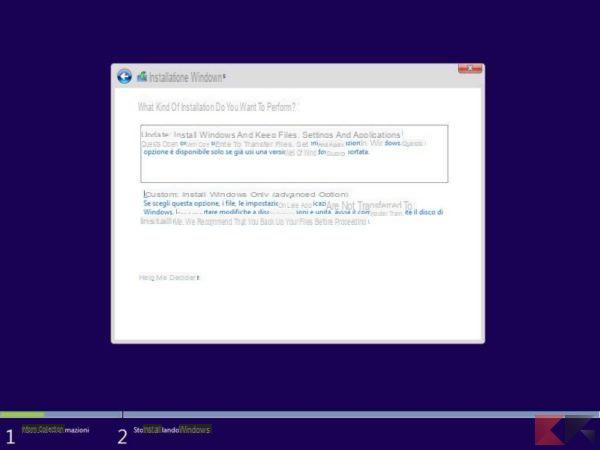
- Un écran s'ouvrira dans lequel Windows vous demandera où vous souhaitez installer le système d'exploitation, choisissez la partition qui vous intéresse et cliquez sur format (sinon, le programme d'installation conservera les données et transférera l'ancien système dans le dossier Windows.old). À ce stade, vous pouvez cliquer sur Suivant et l'installation se poursuivra toute seule jusqu'à la fin (en moyenne, cela prend 15 à 30 minutes), pendant la procédure, le PC redémarrera plusieurs fois.
- A la fin de l'installation, Windows vous demandera d'indiquer votre compte utilisateur, et certaines préférences (comme celles sur les mises à jour de sécurité). Sauf si vous avez des besoins particuliers, vous pouvez laisser les paramètres par défaut, et enfin vous pouvez indiquer le réseau auquel le système doit se connecter. Si cela ne réussit pas, ne vous inquiétez pas, vous pouvez cliquer en avant et au premier démarrage installer le pilote que vous aviez précédemment téléchargé.
Il s'agit d'une procédure d'installation typique, en réalité beaucoup de choses méritent une étude approfondie à partir du BIOS et de l'UEFI, nous vous invitons donc à consulter notre guide d'installation de Windows 10.
Notre guide rapide pour formater un PC Windows est terminé, nous espérons que le formatage a résolu les problèmes avec votre ordinateur.


























